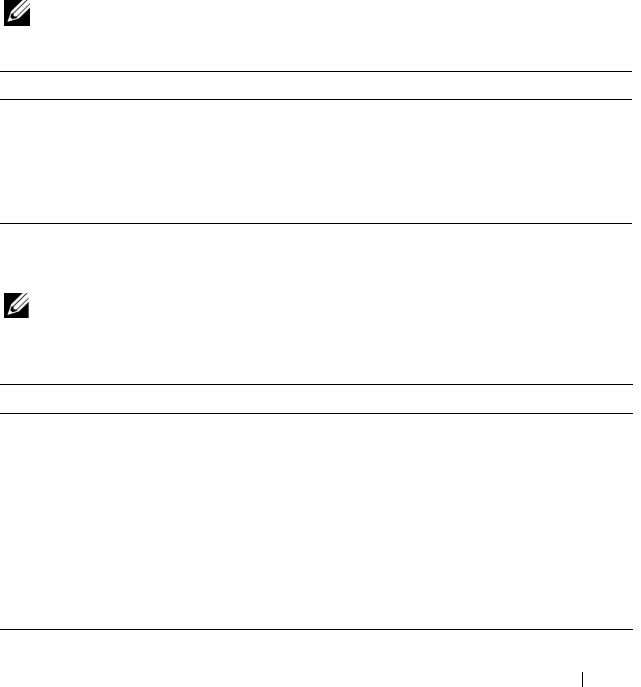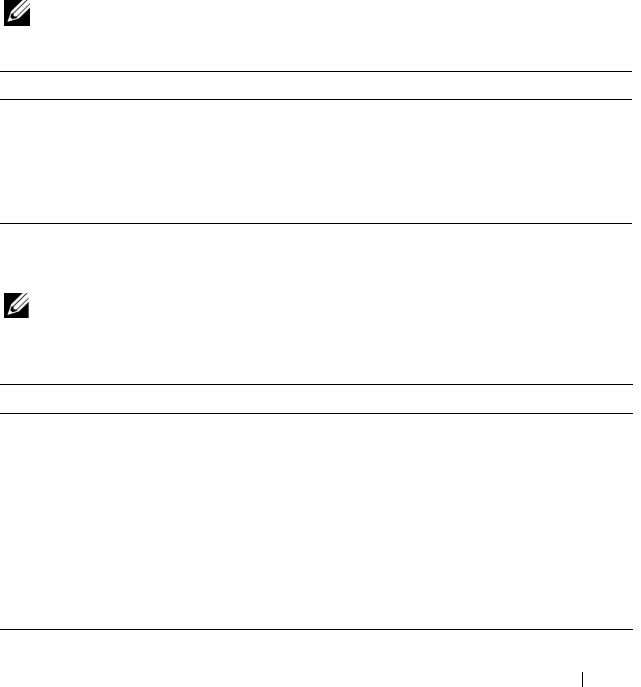
Guide de référence rapide 53
4
Sélectionnez l'option
Boot from CD-ROM
(Amorcer à partir du
CD-ROM) dans le menu qui s'affiche, puis appuyez sur <Entrée>.
5
Ta p ez
1
pour démarrer le menu du CD puis appuyez sur <Entrée> pour
continuer.
6
Sélectionnez
Run the 32 Bit Dell Diagnostics
(Exécuter Dell Diagnostics
32 bits) dans la liste numérotée. Si plusieurs versions sont répertoriées,
sélectionnez la version appropriée pour votre ordinateur.
7
Lorsque le
menu principal
de Dell Diagnostics s'affiche, sélectionnez le
test à effectuer.
Menu principal de Dell Diagnostics
1
Une fois Dell Diagnostics chargé et lorsque l'écran du
menu
principal
s'affiche, cliquez sur le bouton de l'option de votre choix.
REMARQUE : Il vous est recommandé de sélectionner Test System (Test système)
pour exécuter un test complet sur votre ordinateur.
2
Après que vous sélectionnez l'option
Test System
(Test système) dans le
menu principal, le menu suivant s'affiche.
REMARQUE : Il vous est recommandé de sélectionner Extended Test (Test
approfondi) dans le menu ci-dessous pour exécuter un test plus approfondi des
périphériques de l'ordinateur.
Option Fonction
Test Memory
(Test mémoire)
Permet d'exécuter le test de mémoire autonome
Test System
(Test système)
Permet d'exécuter les diagnostics système
Exit (Quitter) Permet de quitter les diagnostics
Option Fonction
Express Test
(Test rapide)
Exécute un test rapide des périphériques du système.
Typiquement, cela peut prendre de 10 à 20 minutes.
Extended Test
(Test approfondi)
Exécute un test approfondi des périphériques du système.
Typiquement, cela peut prendre une heure ou plus.
Custom Test
(Test personnalisé)
Permet de tester un périphérique spécifique ou de
personnaliser les tests à exécuter.
Symptom Tree
(Arborescence des
symptômes)
Cette option permet de sélectionner les tests selon un
symptôme du problème que vous rencontrez. Elle répertorie
les symptômes les plus communs.